
CCleaner je sveobuhvatni alat za Windows operativni sistem koji vam omogućava da računalo sačuvate “čistim”, štedeći ga od nepotrebnih datoteka koje izazivaju smanjenje performansi sistema. Jedan od najvažnijih postupaka koji se može izvesti u ovom programu je čišćenje registra, a danas ćemo pogledati na koji način CCleaner može obaviti ovaj zadatak.
Windows registar je neophodna komponenta koja je odgovorna za spremanje konfiguracija i postavki operativnog sistema. Na primjer, instalirali ste program na računalo, u registru su se pojavili odgovarajući ključevi. Ali nakon što program izbrišete preko "Control Panel", unosi u registru koji se odnose na taj program mogu ostati.
Sve to s vremenom dovodi do činjenice da računar počinje raditi puno sporije, čak i problemi se mogu pojaviti na radu. Da bi se to spriječilo, preporučuje se čišćenje registra, a taj se postupak može automatizirati pomoću CCleaner-a na računalu.
Preuzmite najnoviju verziju CCleaner-a
Kako očistiti registar pomoću CCleaner-a?
1. Pokrenite prozor programa CCleaner, idite na karticu "Registriraj se" pobrinite se da sve stavke budu provjerene. Sljedeći klik na gumb "Finder problema".

2. Započet će postupak skeniranja registra, zbog čega će CCleaner vrlo vjerojatno otkriti veliki broj problema. Možete ih popraviti klikom na dugme. "Popravi".
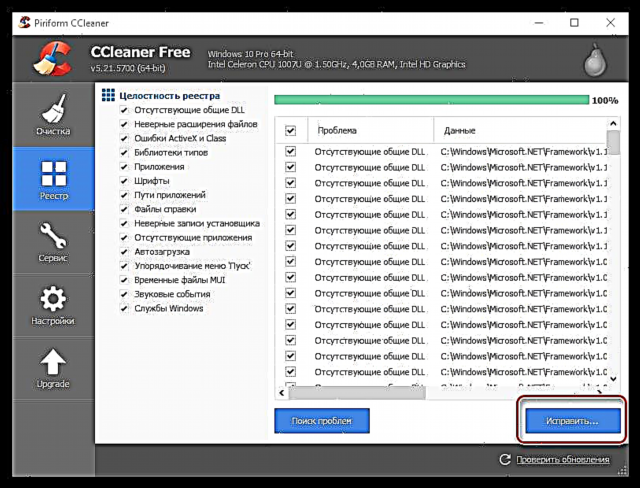
3. Sistem će ponuditi izradu sigurnosne kopije. Preporučuje se prihvaćanje ovog prijedloga, jer u slučaju problema možete se uspješno oporaviti.

4. Pojavit će se novi prozor u kojem kliknite gumb "Popravi izabrano".

Započeće proces koji neće potrajati puno vremena. Po završetku čišćenja registra popravit će se sve otkrivene pogreške u registru, a problematični ključevi će se izbrisati.











